Los 6 mejores editores gratuitos de etiquetas FLAC mas recomendados en 2025
Por Manuel Gonzalez • 2025-10-23 19:10:06 • Soluciones
¿Tienes una gran biblioteca musical con archivos de audio en formato FLAC? ¿Buscas un software para gestionar tu biblioteca musical con la información de metadatos adecuada? Acá te informamos como.
Si tienes una gran biblioteca de música y no dispones de la información de metadatos adecuada para tus canciones, es posible que necesites encontrar el mejor editor de etiquetas FLAC de etiquetas FLAC. Utilizando el software editor de FLAC adecuado, puedes gestionar fácilmente los metadatos de los archivos de audio FLAC con sólo hacer unos pocos clics. Hay varios programas de edición de metadatos FLAC disponibles que pueden ayudarte a editar los metadatos de los archivos FLAC. Aquí en este artículo, presentamos algunos de los mejores programas de edición de etiquetas FLAC para ti.
- Parte 1. Introducción a las Etiquetas FLAC
- Parte 2. Mejor Editor de Etiquetas FLAC Recomendado - Wondershare UniCoverter
- Parte 3. Cómo Utilizar la Etiqueta de la Música para Editar la Etiqueta Flac
- Parte 4. Otros 5 Editores de Etiquetas FLAC Gratuitos que Debes Conocer
Parte 1. Introducción a las Etiquetas FLAC
El formato FLAC es un formato de audio que se utiliza para reproducir los archivos de audio. Este formato de audio también es conocido como Free Lossless Audio Codec. Este formato es un formato de código abierto, por lo que no hay ninguna limitación en el uso de este formato para cualquier propósito. Este formato de archivo es sin pérdidas, por lo que los archivos de audio en este formato son muy grandes en tamaño en comparación con los otros formatos de audio. Los archivos FLAC no están muy cerrados, por lo que este formato de archivo tiene una buena calidad de sonido en comparación con el formato de audio MP3. Estos archivos están disponibles al mismo precio que el formato MP3.
Parte 2. El Mejor Editor de Etiquetas FLAC Recomendado - Wondershare UniCoverter
Si estás enfrentando problemas con tus bibliotecas de música y no puedes encontrar los metadatos adecuados, Wondershare UniConverter (antes Wondershare Video Converter Ultimate) puede ayudarte mucho. Este es el mejor software de edición de etiquetas FLAC que viene con un potente buscador de Metadatos en él que puede buscar información de cualquier canción utilizando los sitios web en línea. También puedes introducir los metadatos manualmente utilizando el teclado de tu sistema. No sólo la edición de etiquetas, también viene con un potente descargador de video, grabador, convertidor y opciones de transferencia. Funciona con archivos de audio y video de ambos tipos para añadir metaetiquetas y realizar otras operaciones.
 Wondershare UniConverter
Wondershare UniConverter
Tu completa caja de herramientas de video y audio

- Editar los metadatos de las etiquetas de los archivos FLAC, incluyendo el título de la canción, el nombre del artista, el nombre del álbum, la imagen de la portada del álbum, el número de pista y mas información.
- Buscar metadatos de etiquetas de archivos de video y audio automáticamente, incluyendo el nombre, los actores, el director y otra información.
- Convertir videos a más de 1000 formatos, como MP4, AVI, WMV, MP3, MKV, etc.
- La versátil caja de herramientas combina el creador de GIF, la fijación de metadatos multimedia, el convertidor de RV y el grabador de pantalla.
- Tener una velocidad de conversión 30 veces más rápida que cualquier convertidor convencional.
- Editar, mejorar y personalizar tus archivos de video.
- Grabar y personalizar tus videos en DVD con plantillas de menú de DVD gratuitas.
- Descargar o grabar videos de más de 10.000 sitios para compartir videos
- Sistemas operativos compatibles: Windows 10/8/7/XP/Vista, Mac OS 10.15 (Catalina), 10.14, 10.13, 10.12, 10.11, 10.10, 10.9, 10.8, 10.7, 10.6
¿Cómo se añade la metainformación con el Wondershare UniConverter?
Paso 1 Añadir archivos Flac al mejor editor de etiquetas Flac
Inicia el software en tu computadora de Windows y luego haz clic en Caja de Herramientas > Reparar Metadatos. Ahora, en la ventana emergente, pulsa los tres puntos como en la captura de pantalla de abajo, y selecciona el archivo FLAC del sistema. Por último, haz clic en el botón Abrir para añadir el archivo.
![]()
Paso 2Buscar la etiqueta Flac en el editor de etiquetas Flac
Ahora, después de añadir el archivo Flac, haz clic en el botón Buscar.
![]()
Paso 3Guardar la nueva etiqueta Flac en el archivo Flac
El Wondershare UniConverter ahora encontrarás y añadirás los nuevos metadatos al archivo de audio. Por último, haz clic en el botón Guardar . Ahora el archivo se guardará en tu equipo con la nueva metainformación. También puedes editar la etiqueta de los archivos FLAC automáticamente y guardar la etiqueta.
![]()
Parte 3. Cómo Usar Music Tag para Editar Etiqueta Flac
Music Tag es un software editor de etiquetas FLAC muy simple que está disponible para los usuarios de Windows. Este software editor de etiquetas FLAC es capaz de descargar la información de la etiqueta que falta en tu biblioteca de música. Se trata de un programa de edición de etiquetas FLAC automatizado, por lo que debes añadir los archivos para los que necesitas encontrar las etiquetas, y el programa descarga automáticamente las etiquetas para esas canciones. El software es capaz de guardar las nuevas etiquetas directamente en los archivos de música, y luego puedes acceder a esta información mientras reproduces la música.
Características Principales:
- Es capaz de reconocer más de 35 millones de pistas musicales.
- Software editor de etiquetas automatizado, por lo que añade automáticamente la información Meta sin hacer ningún esfuerzo adicional.
- También es compatible con la biblioteca de iTunes.
- También admite la descarga de la carátula del álbum para los archivos de música.
¿Cómo editar las etiquetas de música con este editor de metadatos FLAC?
Paso 1: Inicia el programa de etiquetas musicales en tu equipo con Windows y luego haz clic en el botón Archivo > Añadir archivos o selecciona Escanear carpetas de música para el escaneo automático.
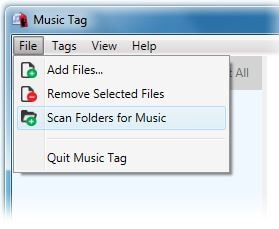
Paso 2: Una vez que los archivos de música FLAC se añaden en el software editor de etiquetas FLAC id3, haz clic en el nombre del archivo, y entonces la información de la etiqueta estará disponible en el lado derecho. Ahora puedes añadir título, álbum, artista, género, número de pista, número de disco, etc. Una vez que estés satisfecho con la información, haz clic en el botón Guardar y el editor de etiquetas FLAC guardará la canción con la nueva información.
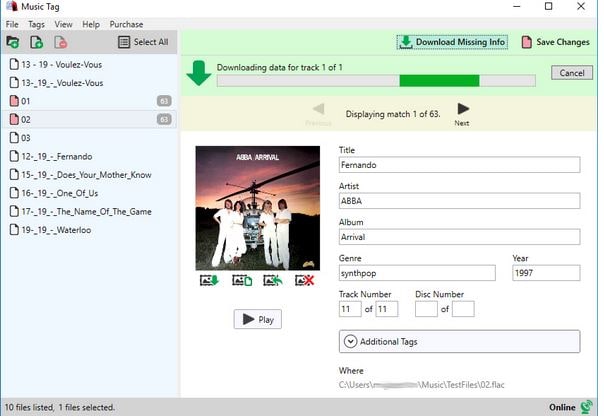
Parte 4. Otros 5 Editores de Etiquetas FLAC Gratuitos Que Deberías Conocer
1. Kid3 Tag Editor
Kid3 Tag Editor Software es un software de código abierto FLAC tag editor windows que permite a los usuarios editar rápidamente las etiquetas para los archivos de audio. Este programa es capaz de añadir etiquetas para la mayoría de los tipos de archivos de audio como WMA, WAV, TIFF, AIFF, etc. Incluyendo los archivos de audio, también viene con la opción de añadir etiquetas para el FLAC, MPC, MP2, AAC, y algunos otros formatos de video.
Pros:
- Permite añadir etiquetas para los archivos de audio y video de ambos tipos.
- Convierte los formatos de etiqueta también.
Contras:
- Compatible sólo con el sistema operativo Windows
- Muy pocas etiquetas son compatibles con el programa.
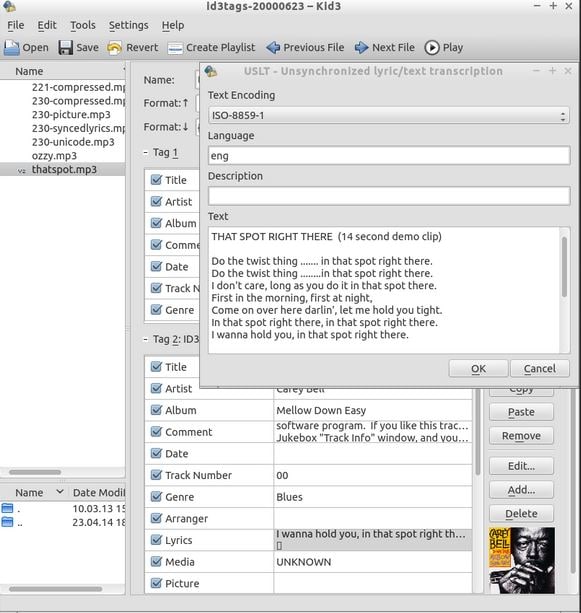
2. Frigate3
Frigate3 software es otro editor de etiquetas FLAC para Windows que viene con un visor de archivos incorporado muy potente. Esta opción de visor de archivos permite ver toda la información sobre los archivos, incluyendo Meta Tags o metaetiquetas. Hay algunas otras utilidades que también se ofrecen con el software, como calcular, almohadilla inteligente, gestor de inicio, TreeNotes, etc. Este programa es de pago, pero se puede descargar la versión de prueba para conocer su funcionamiento antes de comprarlo.
Pros:
- Puedes grabar CDs.
- También puedes ver los archivos de imagen como miniaturas.
Contras:
- El programa es muy costoso.
- No ofrece opciones adecuadas para añadir etiquetas.
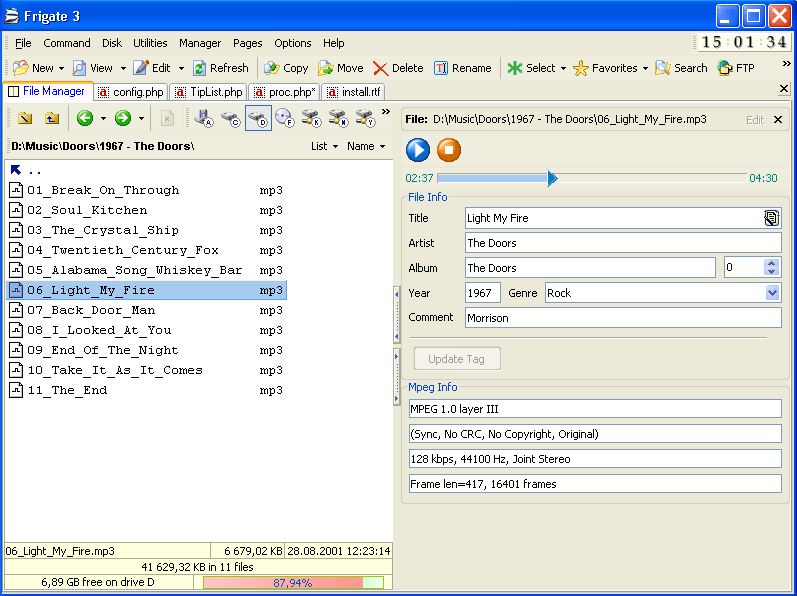
3. TigoTago
TigoTago es también un software de edición de metadatos FLAC que está disponible para ordenadores Windows. Este programa de Windows es capaz de procesar un gran número de archivos juntos en lote y edita los metadatos de esos archivos. Mientras que la adición de etiquetas para los archivos de música, usted tendrá el control total, y se puede ver todos los cambios en vivo. También es compatible con las etiquetas de navegación de los sitios en línea como Discogs, Freedb, etc, y acceder a los metadatos directamente desde estos sitios.
Pros:
- Convierte los formatos de archivo.
- Buscar las etiquetas de los sitios en línea.
Contras:
- No hay muchas funciones.
- Es un programa muy pequeño y carece de etiquetas.
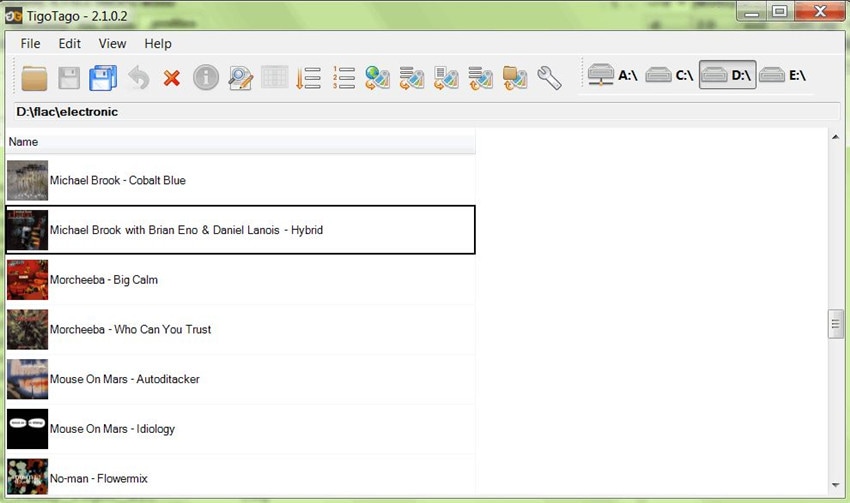
4. TagScanner
TagScanner es también un programa que ofrece editar los metadatos FLAC. Este software editor de FLAC es capaz de editar en su mayoría todo tipo de etiquetas de archivos de formato de audio populares. Este no es sólo un simple software de edición de etiquetas, sino que también permite crear listas de reproducción de canciones, descargar las carátulas de la música de los sitios en línea y reproducir los archivos de audio utilizando el reproductor multimedia incorporado.
Pros:
- Puedes cambiar el nombre de los archivos utilizando la información del archivo y la etiqueta.
- También te permite cambiar el tamaño de las carátulas.
Contras:
- El soporte oficial no es bueno.
- La interfaz es difícil de usar.
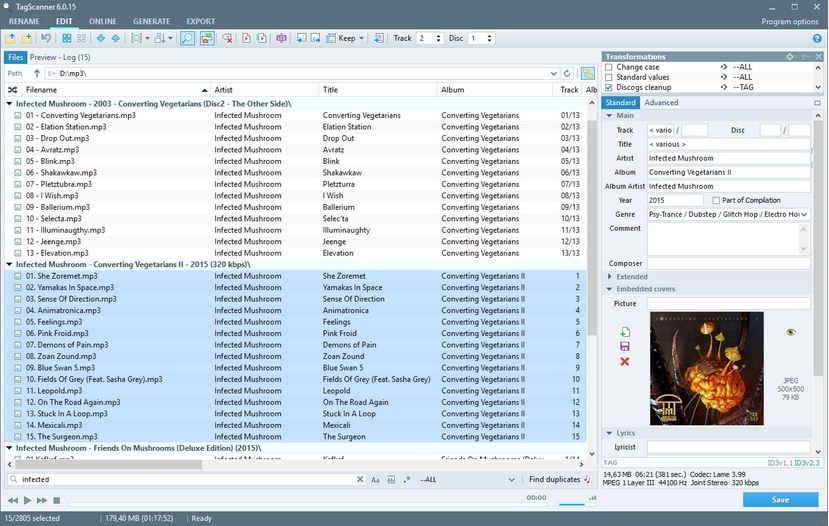
5. PiCard
PiCard es un programa de código abierto para la edición de etiquetas FLAC. Este programa se ofrece de forma gratuita desde los desarrolladores, y se puede utilizar sin ninguna limitación. Es capaz de editar varios archivos de formato de audio en los equipos de Windows. Con el programa Picard, también puedes buscar un CD directamente con un solo clic y actualizar la información de los metadatos de las canciones disponibles en tu CD. También te ofrece varios plugins para características particulares.
Pros:
- Plugins para las distintas funciones.
- Soporta MP3, FLAC, OGG, M4A, WMA, WAV y muchos otros formatos.
Contras:
- La interfaz es un poco difícil de usar.
- No puede procesar los archivos de video.
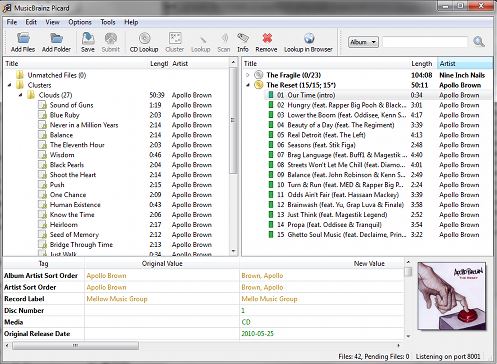
Conclusión:
Bueno, estos son algunos de los más populares y potentes programas editores de etiquetas FLAC en Windows que pueden ayudarte a añadir metadatos a los archivos FLAC. Según nuestra investigación y comprensión de todos los programas, hemos encontrado Wondershare UniConverter como el mejor programa debido a que es más fácil de usar y la compatibilidad del sistema operativo. No se trata de un simple editor de etiquetas, sino que te ofrece soluciones multimedia completas para todos tus problemas con los archivos multimedia.

Manuel Gonzalez
staff Editor